Hur man installerar om Windows 11 helt och hållet och börjar från början
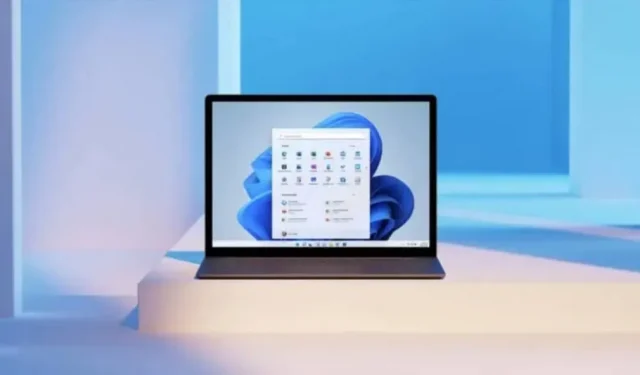
Windows 11 gör det mycket enkelt att helt installera om din dator. Här är allt du behöver veta innan du sätter igång.
Microsofts senaste operativsystem, Windows 11, är väldigt likt tidigare: appar, filer, mappar, som alla snabbt kan förvandlas till en enda röra och lämnar dig med väldigt lite ledigt utrymme och en långsam dator. När situationen blir outhärdlig kan en fullständig ominstallation hjälpa.
Först och främst, spara, spara, spara
Om du aldrig har utfört denna operation, vet att det inte är något nytt. Windows- och macOS-användare har gjort detta i flera år, och stegen vi beskriver nedan gäller även för tidigare versioner av Windows. Det handlar om att återställa bilen till samma skick som du köpte den i, utan något du kan ha samlat på dig med tiden.
Medan dagens datorer är ganska bra på att hantera allt vi matar dem, samlar våra maskiner med tiden digitalt avfall, oavsett om det är appar som bara används en gång, redundanta filer eller mer.
Du kan göra rensningen manuellt, men den här operationen är tråkigare, mycket svårare än att bara torka av allt för att börja om. Om Windows 11 var ett hem, skulle det här handla om att återställa det till sitt ursprungliga tillstånd, och inte om att göra en stor vårstädning.
Denna fullständiga ominstallation av Windows 11 raderar allt på din dator. Med andra ord bör du säkerhetskopiera dina viktiga filer någon annanstans. Förmodligen det enklaste alternativet – OneDrive – konfigureras genom ”System”, ”Konton” och ”Windows Säkerhetskopiering”i Inställningar. Allt i OneDrive-mappen synkroniseras automatiskt till internet. De gamla goda alternativen är ganska acceptabla: kopiera till en annan enhet eller till en molntjänst som DropBox eller Google Drive. När ominstallationen är klar måste du ansluta till dessa tjänster för att kunna återställa dina filer. Så se till att du har dina referenser. Det säkraste sättet är att gå igenom en lösenordshanterare.
Hur man installerar om Windows 11 helt
När säkerhetskopieringsproblemet är löst är det dags att göra ominstallationen. Lyckligtvis är processen mycket lättare än den skulle kunna vara. Alternativet är tillgängligt i huvudinställningspanelen, under System, sedan Återställning.
Beroende på din dators tillstånd kanske du vill prova ”Åtgärda problem utan att installera om datorn” först. Ibland kan detta vara tillräckligt, men om du vill installera om allt måste du välja ”Installera om din dator” på återställningsskärmen. Där har du två alternativ: ”Behåll mina filer” (som kommer att städa upp applikationer och återställa Windows konfigurationsinställningar) eller ”Radera allt”.
Även om du väljer ”Behåll mina filer” är det en bra idé att säkerhetskopiera dina filer för säkerhets skull. Vi rekommenderar också att du väljer ”Ta bort allt” för att verkligen börja om från början. Och när du är osäker, välj Hjälp mig att välja.
Välj ”Ta bort allt” så får du ett annat val mellan ”Hämta moln” och ”Lokal ominstallera” (återigen, ”Hjälp mig att välja” erbjuds). Detta låter dig välja om du vill ladda ner Windows 11 från Microsofts servrar eller använda installationsfilerna du har på din PC. Det första alternativet kommer fortfarande att tvinga dig att ladda ner cirka 4 GB.
Du kommer då att se en sammanfattningsskärm. Som standard kommer enheten inte att raderas – filer kommer att raderas men inte skrivas över med falska data -. Då är det möjligt att experten kommer att kunna återställa en del av dina data om han har tillgång till din enhet. Om din dator alltid är i dina händer kan du lämna den så. För maximal säkerhet, eller om du säljer din dator vidare, är det bäst att välja ”Ändra inställningar” och ”Rensa data.” Det kommer att ta längre tid, men dina filer kommer inte att kunna återställas alls.
Efter det återstår det bara att klicka på ”Nästa” och låta Windows 11 fungera. Operationens längd kan variera mycket, men ibland kan det bara ta några minuter.
Tillbaka på din ”helt nya” PC kan du använda ett verktyg som Ninite för att installera de nödvändiga programmen samtidigt. Detta är viktigt om dina säkerhetskopior inte fungerar, och det är ett mycket praktiskt verktyg när du ska installera om din dator helt.
Lämna ett svar